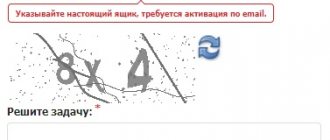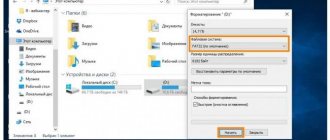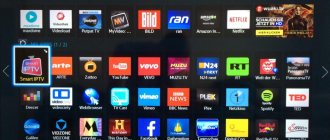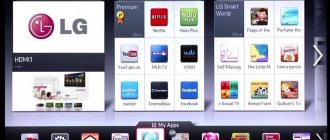Создать учетную запись Самсунг Смарт ТВ можно всего за несколько минут. После этого владельцу откроются широкие возможности «умного» устройства с доступом в интернет.
Телевизор можно использовать как полноценный компьютер. Современные модели обладают широким функционалом, доступ к которому открывается лишь обладателям учетной записи. Поэтому стоит разобраться в особенностях процесса регистрации, управления и настройках.
Зачем нужна учетная запись Самсунг Смарт ТВ
Создание учетной записи Смарт ТВ расширяет функционал техники. Именно наличие аккаунта дает возможность использовать все «умные» возможности:
- Доступ к всемирной сети через браузер;
- установка удобных виджетов;
- доступ в магазин приложений;
- просмотр фильмов онлайн;
- прослушивание музыки;
- передача контента с телефона на телевизор;
- управление жестами и голосом.
Также после создания аккаунта пользователь может синхронизировать всю информацию, которая находится, например, на смартфоне или планшете Samsung. Все данные автоматически помещаются в облако, к которому открывается онлайн доступ с любого устройства Samsung.
Перед созданием аккаунта владелец телевизора принимает условия соглашения от компании Samsung. Система автоматически будет отслеживать просматриваемый контент, чтобы на его основании подбирать релевантную рекламу, советовать полезные программы.
А надо ли оно Вам?
«Зачем мне это?» – спросите вы. – «Мой гаджет работает нормально, и никакая поддержка ему не требуется». Так считают многие пользователи, и тем самым совершают ошибку.
Ведь техника в наше время имеет свойство накапливать много системных ошибок, вовремя заметить и исправить которые, может только компания производитель. И, кроме того, новые и самые интересные предложения компания направляет только зарегистрированным пользователям!
Таким образом, учетная запись Самсунг всегда поможет Вам быть на связи с компанией-производителем, а также быть в курсе новинок Самсунг!
В этой статье вы узнаете как создать аккаунт, если у вас его нет. Если аккаунт есть, то повторная регистрация не нужна – просто войдите в аккаунт.
Настройка аккаунта
Настройка синхронизации позволит пользователю устанавливать любые сторонние программы на телевизор. Для этого нужно:
- Открыть приложение Smart Hub в телевизоре Samsung.
- На пульте управления нажать клавишу «D». В некоторых моделях для открытия меню применяется кнопка «Tools».
- В открывшемся окне выбрать строку «Разработка».
- Перейти к настройке IP-адреса сервера.
- Ввести необходимый IP-адрес.
- Включить синхронизацию приложений.
- Закрыть меню настроек.
Не удается найти нужные сведения? Мы поможем вам.
Онлайн
Задавайте вопросы и получайте ответы прямо в социальной сети
Проконсультируйтесь с техническим специалистом онлайн с 9 до 20 по МСК
Электронная почта
Ответим на общие и технические вопросы в течение 24 часов
Оставьте жалобу или предложение
Телефонный звонок
8-800-555-55-55 0-88-55-55-555 0-800-05-555 8-10-800-500-55-500 0-800-555-555 7799 8-10-800-500-55-500 9977 00-800-500-55-500 0-800-614-40 22-667-400 8888 8-10-800-500-55-500 7799 00-800-500-55-500 0-800-502-000
*Для получения информации по принтерам посетите веб-сайт HP .
Индивидуальная поддержка
Сервисные центры Samsung
Нужен ремонт или комплектующие? Приходите в сервисные центры Samsung
Ремонт с доставкой в сервис
Бесплатная доставка вашего смартфона в сервисный центр и обратно курьером
Smart Service
Настроим, перенесем данные, обновим прошивку и обучим пользоваться смартфоном или планшетом
Свяжитесь с нами
Управление учетной записью
В меню Смарт ТВ есть личный кабинет, в котором пользователь может совершать определенные настройки. В кабинете есть возможность восстановить пароль, поменять личные данные, сбросить информацию профиля.
Замена
Иногда возникает необходимость в изменении, обновлении или добавлении новой информации. В настройках есть возможность:
- Поменять основные данные;
- подписаться или отказаться от подписки на получение новостей по электронной почте;
- включить или отключить функцию автоматического включения профиля;
- выбрать удобный способ входа в учетную запись (доступны варианты ввода пароля или автоматического распознавания по лицу);
- регистрация своего Face ID;
- установить изображение профиля.
Получение доступа к настройкам профиля:
- Открыть программу Smart Hub.
- Нажать на пункт «Учетная запись Самсунг».
- Выбрать строчку настроек «Изменение профиля».
Сброс данных
Если вход в учетную запись невозможен из-за потери пароля, можно восстановить его при помощи электронной почты. Для этого нужно нажать на «Восстановление пароля», после этого на e-mail придет письмо со ссылкой для восстановления, на нее нужно нажать и в открывшемся окне ввести новый пароль.
В ситуации, когда утерян не только пароль, но и доступ к электронной почте, придется выполнять сброс настроек. Для этого:
- Запускается программа Smart Hub.
- Выбирается пункт «Учетная запись Samsung».
- Выбирается значение «Удалить учетные записи с телевизора».
Иногда телевизоры для данного действия требуют ввода пароля. Если пользователь его не помнит, то решить проблему поможет сброс самого телеприемника к заводским значениям. Это можно сделать в меню настроек.
Пошаговая инструкция сброса телеприемника до заводских значений:
- Нажать на ПУ кнопку «Menu».
- Выбрать пункт «Поддержка».
- Следующим шагом будет выбор строки «Самодиагностика».
- В открывшемся окне нужно нажать на «Сброс».
Телевизор может потребовать стандартный пароль доступа. Его значение – «0000».
Для чего создают и настраивают аккаунт на Samsung?
Вначале обсудим, что подразумевают под регистрацией аккаунта? Итак, под регистрацией аккаунта подразумевают бронирование специального имени, которое в будущем будет использоваться на сервисах Samsung. Это имя должно быть уникальным. Его называют логином. Каждый, кто создавал учётные записи в социальных сетях помнит, что помимо логина потребуется ещё и пароль. Паролем в данном случае выступает ранее созданная электронная почта. Причём почта может быть разного сервиса как яндекс, так и майл.
Если основные атрибуты и понятие аккаунта известно, остаётся открытым вопрос, для чего необходима такая учётная запись? Наличие подобного аккаунта позволяет свободно пользоваться расширенными функциональными возможностями. Другими словами, пользователь смартфона на андроиде или обладатель планшета с помощью такого аккаунта может самостоятельно синхронизировать персональные данные.
Созданный аккаунт на самсунг Галакси открывает доступ к новым интересным сервисам и возможностям. Имея учётную запись, вы сможете пользоваться ютюбом, гугл диском, плей маркетом и другими не менее привлекательными дополнительными сайтами. С помощью аккаунта на электронное устройство Samsung на платформе андроид можно скачивать игры, музыку и устанавливать самые разнообразные приложения и входить на разные сайты. Кроме того, только при наличии учётной записи возможно управлять и пользоваться личной электронной почтой.
Как видно, учётная запись на Samsung просто жизненно необходима. В случае её отсутствия владелец электронного устройства теряет доступ к имеющимся расширенным функциям и возможностям. Однако, важно не только знать, для чего требуется аккаунт на смартфоне, но и способы или условия создания учётных записей.
Это интересно! Как самому наклеить плёнку на телефон в домашних условиях
Этапы и рекомендации по учётной записи на apps
Учётная запись на самсунг создаётся на основании уже существующего аккаунта в гугл системе. Если у вас имеется старый гугл-аккаунт, который вы ранее использовали во время работы с другими устройствами, просто введите данные той уже существующей учётной записи. В случае отсутствия аккаунта вам придётся на месте регистрироваться в гугл системе. Регистрация новой учётной гугл — страницы осуществляется следующим образом:
Зайдите в настройки вашего электронного устройства. Зайти в настройки телефона либо планшета можно с помощью главного меню либо же воспользоваться шторкой уведомления.- После захода в основные настройки устройства необходимо отыскать раздел «личное».
- В этом разделе потребуется выбрать такой пункт, как «учётные записи». В некоторых мобильных устройствах отсутствует раздел личное и учётные записи выделены в самостоятельную графу.
- В пункте учётные записи будут предоставлены все доступные приложения, для которых уже созданы или можно создать аккаунты. Чтобы создать гугл — аккаунт следует воспользоваться опцией «добавить новую учётную запись».
- При нажатии на эту опцию, перед вами предстанет ещё один список возможных приложений. Среди них должно присутствовать и гугл приложение. Если таковое имеется, жмём на него.
- Далее начинается процесс создания новой учётной записи в обсуждаемой системе. Создание состоит из нескольких важных шагов:
- Ввод имени и фамилии. Желательно указывать свои реальные данные. Особенно если создаваемый аккаунт будет активно использоваться в работе с другими сервисами.
- Дата рождения. Здесь также, как и в предыдущем пункте рекомендовано указать настоящие данные.
- Электронная почта. Далее следует указать адрес электронной почты. Почта может состоять из арабских цифр, а также маленьких латинских букв. Максимальное количество символов для электронной почты 9.
- Пароль. Необходимо придумать не только логин для нового гугл аккаунта, но и пароль. Придумать или создать личный пароль проще, нежели чем почту. Здесь пользователю предоставляется полная свобода. Символы для пароля могут быть написаны как большими, так и маленькими буквами. Не менее важно использовать и цифры.
- Номер телефона. Рекомендуется при регистрации указать свой номер телефона. Эта процедура в будущем облегчит процесс восстановления аккаунта. Вы можете забыть данные учётной записи. Без логина и пароля не получится войти в аккаунт. В таких ситуациях очень выручает именно оставленный номер телефона. Именно на него приходит напоминание личных данных. Кроме того, номер телефона — это дополнительная мера безопасности.
- Соглашение пользователя и проверка указанных данных. После заполнения всех указанных полей, пользователю потребуется согласиться с условиями конфиденциальности. Это обязательное условие. После этого происходит проверка ваших данных. Если данные указаны правильно, следующим этапом регистрации новой учётной записи будет предложение подписаться на новости гугл-системы. Этот пункт можно смело пропускать.
- платежи. В завершение система предлагает указать платёжные данные. Заполнять появившееся графы особенно необходимо, если вы собираетесь пользоваться таким приложением, как плей маркет. С его помощью можно покупать книги, игры, музыку и другие интересные программы для вашего электронного устройства. Система предлагает несколько способов оплаты для будущих покупок. Самым распространённым из возможным является оплата через банковскую карточку. Вам понадобится просто указать данные карты.
Так происходит добавление или создание новой учётной записи. Она должна отображаться в настройках вашего устройства.
Это интересно! Разбираемся, что лучше: Айфон или Самсунг
Возможность использования другого ТВ
При покупке нового смарт телевизора от компании Samsung нет необходимость регистрации нового аккаунта. Если пользователь обладает зарегистрированным аккаунтом в системе Samsung, он может применять его для работы на разных телевизорах, смартфонах, планшетах или компьютерах компании Самсунг. Это позволяет синхронизировать разные устройства.
Для авторизации на другом телевизоре необходимо помнить свой пароль и логин. Есть и возможность на одном телевизоре использовать поочередно несколько аккаунтов. При входе в другой аккаунт автоматически подтягиваются и его настройки.
Для смены аккаунта нужно:
- Запустить приложение «Smart Hub».
- Нажать на строчку «Выйти из профиля».
- Нажать «Вход».
- Ввести логин и пароль другой учетной записи.
Регистрация
Процедура регистрации практически не отличается для устройств разных моделей. Перед началом работы следует подключить ТВ к Интернету, убедиться, что скорость передачи данных не менее 20 Mb/s. Пошаговое руководство по регистрации выглядит следующим образом:
- Включить устройство, пультом выбрать пункт Smart.
- Открыть меню приложения Smart Hub.
- Нажать кнопку А на ДУ для входа.
- Кликнуть на пункт «Создание учетной записи».
- Ввести электронную почту.
- Придумать пароль, состоящий из букв, цифр, специальных символов (8-15 символов).
- Подтвердить пароль.
- Ознакомиться с условиями пользовательского соглашения, принять его.
- В появившемся окне ввести действующий e-mail с помощью виртуальной клавиатуры, нажать ENTER.
- Прописать в пустом поле develop.
- Ввести пароль, подтвердить его, кликнуть ОК.
- Появится строка Receive E-mail on Samsung TV, где нужно поставить галочку.
- Нажать «Создать учетную запись».
Возникающие трудности и их решение
Хоть и процесс регистрации аккаунта Самсунг Смарт ТВ достаточно легкий, иногда возникают небольшие трудности:
- Разные настройки на разных моделях. Процесс регистрации может слегка отличаться в зависимости от используемой модели телевизора Samsung. Отличия небольшие, но и они могут привести к тому, что пользователь собьется с инструкции. Точная информация указана в инструкции к телевизору или на официальном сайте компании Samsung.
- Неверно указанные данные. Даже один лишний символ в адресе электронной почты приведет к тому, что пользователь не получит письма для подтверждения регистрации. Если была допущена ошибка, процесс создания учетной записи нужно повторить.
- Приложения не устанавливаются. Из официального магазина можно установить любую программу, это легко и безопасно. Проблемы могут появиться при загрузке софта со сторонних источников. Чтобы не возникало лишних трудностей, нужно разрешить установку в настройках безопасности.
После успешной регистрации и настроек аккаунта Самсунг Смарт ТВ перед пользователем открываются широкие возможности. Функционал не ограничиться лишь просмотром телеканалов, с аккаунтом можно искать информацию в интернете, читать новости, смотреть YouTube и даже играть в игры. Кроме того, аккаунт персонализирует устройство, контент будет подбираться под потребности его владельца.
Полезные советы
Осуществить создание учетной записи можно на любой модели Смарт ТВ Самсунг. Для этого потребуется провести синхронизацию по описанному выше алгоритму. Владельцы Samsung версии C для создания профиля потребуется:
- кликнуть [email protected];
- войти в настройки;
- ввести нужный IP-адрес;
- в поле «Имя пользователя» написать develop;
- придумать пароль.
Модели серии F отличаются по принципу создания аккаунта. Ключевая особенность – отсутствие необходимости придумывать собственный пароль. После входа в меню при создании учетной записи в графе «имя пользователя» вводится слово develop, в поле «пароль» следует указать следующие данные: sso1029dev!. Лучше сразу поставить галочку на сохранение пароля, чтобы не вводить информацию постоянно.
Создав аккаунт на Смарт ТВ Самсунг, удастся получить максимум от устройства. Контроль упрощается, границы расширяются. Телевизор становится игровой приставкой, мультимедийным центром, компьютером одновременно. Для создания аккаунта не потребуется тратить много времени, выполнять сложные действия. Технология проста, поэтому даже новичок справится с задачей.
Дополнительные методы
Если основные рассмотренные способы не помогают для восстановления заблокированного телефона, то можно воспользоваться дополнительными вариантами.
- Удаление файла gesture.key. Для выполнения переходят в меню рековери, затем открывают раздел Data-System. Из списка файлов находят нужный и удаляют. Для полного восстановления перезагружают телефон.
- Сервисный центр. Если не получается восстановить работу девайса, можно отправиться в сервисный центр. С собой нужно иметь подтверждающие документы, например, чек на покупку. Минус в том, что он требует расходов и времени.
Если пользователь забыл пароль, разблокировать телефон Самсунг Галакси или другой модели можно самостоятельно. Есть несколько способов, чтобы вернуть работоспособность устройства. В зависимости от моделей и степени настройки параметров варианты восстановления будут отличаться. Разблокировать кнопочный и сенсорный телефон Самсунг одним способом не получится. Универсальными инструментами являются сброс до заводских настроек и перепрошивка.
Загрузка…
Создания самсунг account
В других видах устройств (в том числе и на телефонах) возможно создание непосредственной учётной записи самсунг (без участия гугл). Войти в эту систему можно и на компьютере. Регистрация также происходит в настройках устройства. Более подробную информацию об этом аккаунте можно узнать на сайте производителя с помощью компьютера или телефона. Для создания account на телефоне потребуется:
- выбрать в графе
пункт добавить учётную запись, добавить samsung; - выберете
«создать учётную запись»; - в открывшемся поле
необходимо указать основные данные (логин, пароль, электронный адрес, личные данные, а именно имя и фамилия).
Регистрация завершается после принятия условий пользования.
Регистрация и на андроиде, и на других видах платформ проста и не требует особых навыков, как и на компьютере.
В первую очередь Товарищи зарегистрируйте смартфон на сайте производителя! Если у Вас есть учетная запись на сайте account.samsung.com , то просто подключите ваше новое устройство к ней. Зачем это нужно? Да затем, чтобы иметь доступ к сервисам и обновлениям. Например, Вы купили новую модель. С момента анонса, до поступления в продажи, прошло некоторое время. За это самое время, доблестные инженеры Samsung уже сделали обновления прошивки телефона и исправили найденные ошибки. А у вас в руках, пока еще, устройство со старой прошивкой. Регистрация или подключение к существующему аккаунту, находится в разделе «Учетные записи и синхронизация».
Итак, вы зарегистрировали смартфон. Прекрасно! Проверим уровень зарядки аккумулятора. Если разряжен или заряжен наполовину — заряжаем. Кстати для нормальной работы аккумулятора в дальнейшем, необходимо 2-3 раза полностью его зарядить-разрядить. Если заряжен, — смело идем в «Сведения о телефоне» и жмем «Обновление ПО». Смартфон находит обновления и предлагает их установить. Соглашаемся. Телефон сам все скачает и предложит прошить
Внимание! Если пошел процесс прошивки, прерывать его никоим образом нельзя! Если прервете — получите кирпич. Обновление может происходить несколько раз
Например, скачивается более новое от текущей версии, потом, более новое от более нового, и т. д. Короче обновляемся до тех пор, пока смартфон не скажет что обновлений нет. Ура! Вы имеете в руках смартфон с последней версией ПО, не нарушив гарантийные условия. Далее подключаемся (или создаем) к учетной записи Google Play. Сделать это можно запустив приложение Play market . Теперь вы имеете доступ к приложениям для Android на Google play market . там вы можете выбирать и устанавливать приложения сторонних производителей. А вот дальше, делайте все, что Вам захочется:-). Синхронизируйте контакты, ставьте игрушки, выпейте чего-нибудь на радостях. В общем, получайте удовольствие — основной минимум Вы уже выполнили. И без помощи «продавцов-консультантов за вознаграждение». Все написанное выше касается также и планшетов.
Компания Samsung так же, как и многие другие производители смартфонов, предлагает своим клиентам создание собственного аккаунта. Такой аккаунт позволит объединить в себе все сервисы Samsung. Кроме того, в нём можно сохранять важные данные. Ниже вы сможете узнать о том, как создать Самсунг аккаунт.
Как войти в личный кабинет
После прохождения регистрации необходимо совершить вход в личный кабинет Самсунг Смарт ТВ. Для входа в профиль нужно:
- в платформе «Смарт Хаб», «Учетная запись Samsung», выбрать «Вход»;
- далее нажать на +, о;
- после в появившемся поле указать регистрационные данные, снова выбрать «Войти».
Для сохранения входа профиля поставьте галочку в параметре «Автоматический вход». Все последующие входы совершают через виджет develop автоматически.
- Все нюансы работы Samsung Smart Hub
Что дает Samsung account
Если создать Самсунг аккаунт, то пользователь получит ряд преимуществ, которые могут быть очень полезны в повседневном использовании устройства. Они заключаются в синхронизации, выполняемой автоматически с серверами Samsung. Это позволит просматривать нужные данные с компьютера или другого устройства, на котором выполнен вход с того же аккаунта, а также очень быстро и легко перенести самые важные данные при замене устройства на новое. Практически все смартфоны и планшеты позволяют синхронизировать следующее:
- Контакты;
- Календарь (события и задачи);
- Заметки;
- Закладки браузера;
- Данные приложений Samsung.
В настройках можно выбрать, что именно синхронизировать.
Как использовать?
После прохождения регистрации в системе телевизора Samsung Smart TV можно приступать к знакомству с установленными приложениями и браузером. Однако для максимального комфорта эксплуатации разработчики рекомендуют пройти настройку аккаунта. Таким образом, получится избежать запроса новых регистраций для каждого отдельного приложения. Для этого необходимо попасть на основную страницу сервиса Smart Hub. Открыть раздел «учетная запись». После чего произвести привязку аккаунтов. В появившемся окне будет указан список, среди которых потребуется выбрать регистрационную форму. Таким образом, будет произведена синхронизация.
Как только пользователь активирует вход в сервис Samsung Smart TV, он получит безграничный доступ к любимым фильмам и сериалам, музыке, общению с друзьями в различных соцсетях. Сможет наслаждаться интересными играми, использовать планировщик, просматривать изображения и видеозаписи, сохраненные в памяти смартфонов, скачивать и устанавливать интересные приложения, а также использовать родительский контроль. Некоторые модели телевизоров после прохождения регистрации в сервисе Smart TV открывают пользователю доступ к новым опциям управления. Например, это голосовые команды или движения рук. В телевизорах последнего поколения присутствует функция распознавания лица владельца устройства.